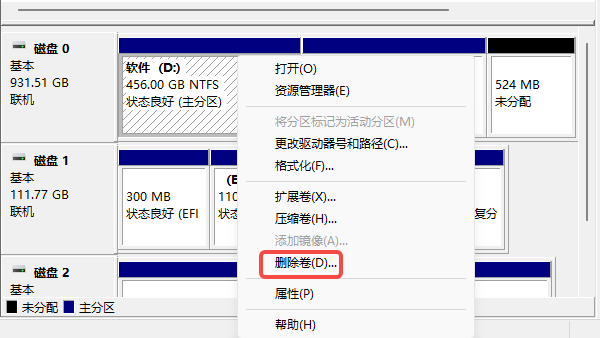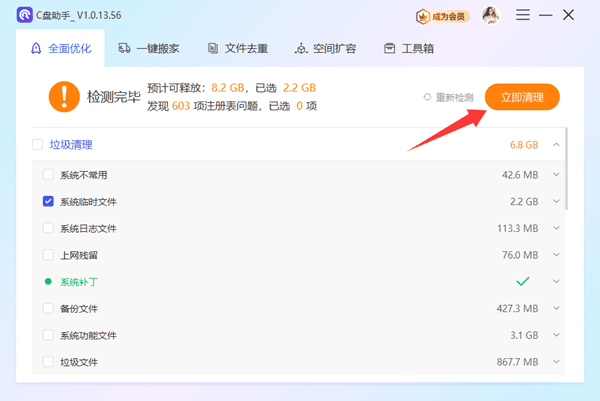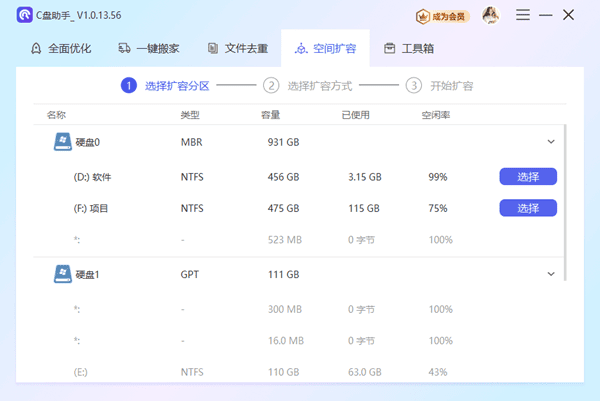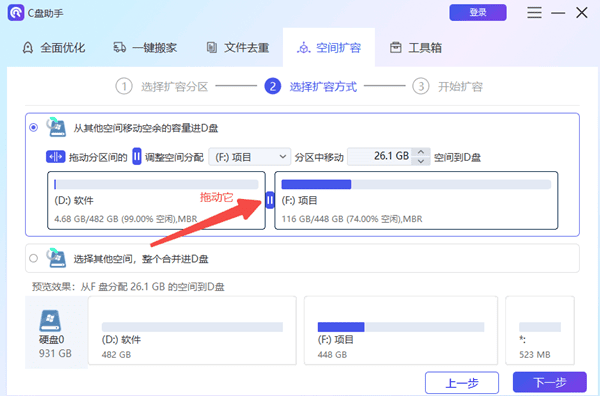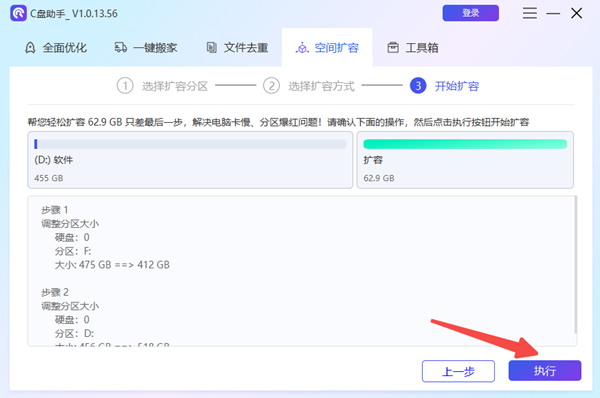如何合并硬盘分区
时间:2025-10-09 | 作者: | 阅读:0如何合并硬盘分区?也许有的朋友还不了解,下面由心愿游戏小编为您介绍一下吧,快来看看吧。
一、合并硬盘分区前的注意事项
在操作前,请务必做好以下准备:
1、备份重要数据:防止操作失误导致数据丢失。
2、确认目标分区相邻:Windows自带磁盘管理工具仅支持合并相邻分区。
3、关闭正在运行的程序:避免系统文件被占用影响操作。
二、使用Windows磁盘管理工具合并分区
Windows系统自带的“磁盘管理”功能可以简单地实现分区合并。操作步骤如下:
1、右键点击“此电脑” → “管理” → “磁盘管理”。
2、找到你想要合并的两个分区(例如C盘和D盘)。
3、先删除D盘分区(右键 → “删除卷”),使其变为“未分配空间”,删除时需确保D盘中没有重要文件。
4、右键点击C盘 → 选择“扩展卷”。
5、按向导操作,将未分配空间添加到C盘即可。
6、此方法只能合并相邻的分区。如果C盘与未分配空间不相邻,可借助专业分区软件实现。
三、使用“百贝C盘助手”软件合并分区
如果你的分区不相邻,或者担心系统操作复杂,可以使用专业工具“百贝C盘助手”来合并分区。
1、可直接点击此处下载并安装百贝C盘助手最新版软件。
2、打开软件,先自动清理电脑无用垃圾,一键释放空间。
3、然后点击【空间扩容】功能,选择需要扩容的磁盘(如C盘)。
4、拖动滑块或手动输入要分配的空间大小,软件会实时显示扩容后C盘与其他盘的容量变化。
5、点击“下一步”,选择 “执行”,系统将自动进行空间调整。
6、重启电脑后,新的分区布局立即生效。
7、整个过程无需手动操作复杂命令,适合大多数用户。
结语:以上是心愿游戏小编为你收集的如何合并硬盘分区?希望能帮到大家,更多相关的文章请收藏本站。
来源:https://www.160.com/article/10257.html
免责声明:文中图文均来自网络,如有侵权请联系删除,心愿游戏发布此文仅为传递信息,不代表心愿游戏认同其观点或证实其描述。
相关文章
更多-

- 蓝屏代码0x000000f4怎么修复
- 时间:2025-12-24
-

- 该设备已被禁用(代码22)怎么解决
- 时间:2025-12-24
-

- 0x40000015是什么错误
- 时间:2025-12-23
-

- HID
- 时间:2025-12-23
-

- 笔记本无法关机怎么办
- 时间:2025-12-22
-

- 笔记本无线网卡驱动怎么重新安装
- 时间:2025-12-22
-

- C盘爆红了可以删除哪些文件
- 时间:2025-12-18
-

- 无法初始化DirectX12适配器怎么办
- 时间:2025-12-18
精选合集
更多大家都在玩
大家都在看
更多-
- HKC 星际 G7 27 英寸 2K 235Hz FastIPS 显示器上市 售价 849 元
- 时间:2025-12-24
-

- 有随便的网名男生霸气(精选100个)
- 时间:2025-12-24
-
- 战长沙第31集剧情介绍
- 时间:2025-12-24
-

- 忘川风华录奢香阵容搭配攻略
- 时间:2025-12-24
-

- 魔兽王子锤的掉落在哪里有什么
- 时间:2025-12-24
-
- Rat Quest限时免费领取 高难度平台跳跃游戏喜加一
- 时间:2025-12-24
-
- 战长沙第30集剧情介绍
- 时间:2025-12-24
-

- 黄男生英文名网名怎么取(精选100个)
- 时间:2025-12-24